Pioneer CDJ-850, CDJ-2000, CDJ-2000-W, CDJ-350-W, CDJ-900 Software manual [it]
...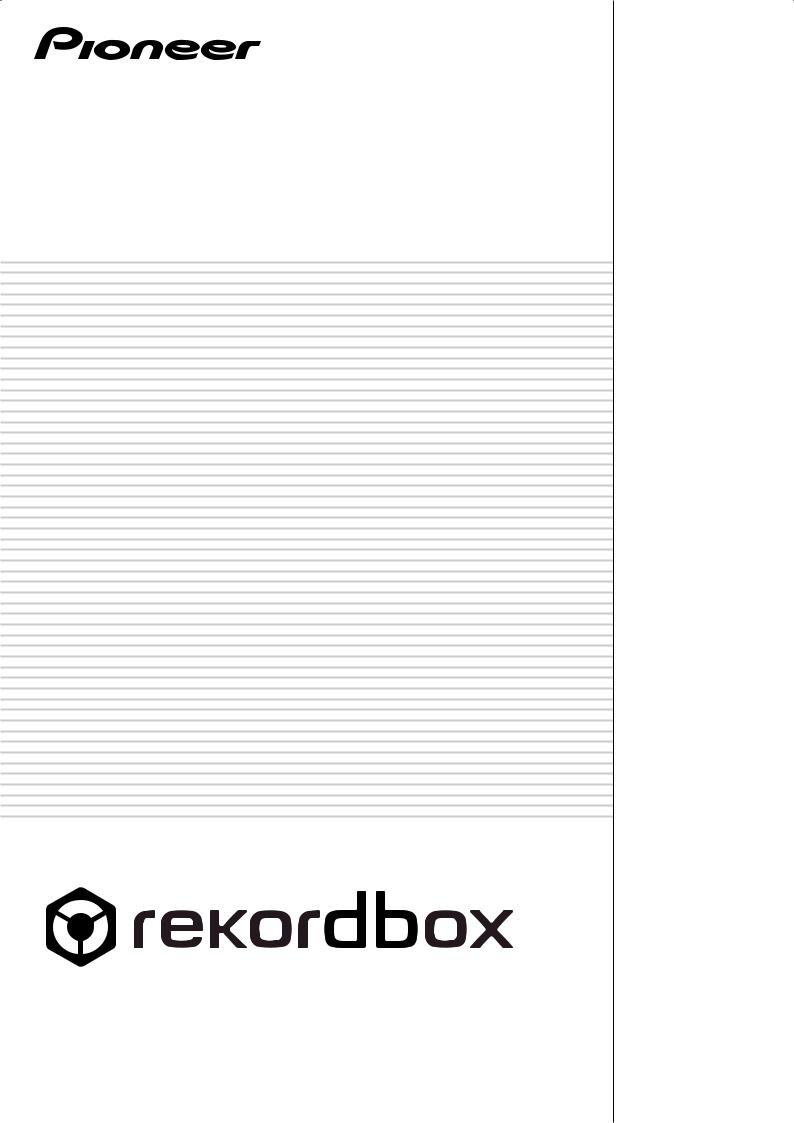
Software di gestione di musica
rekordbox™
Istruzioni per l’uso
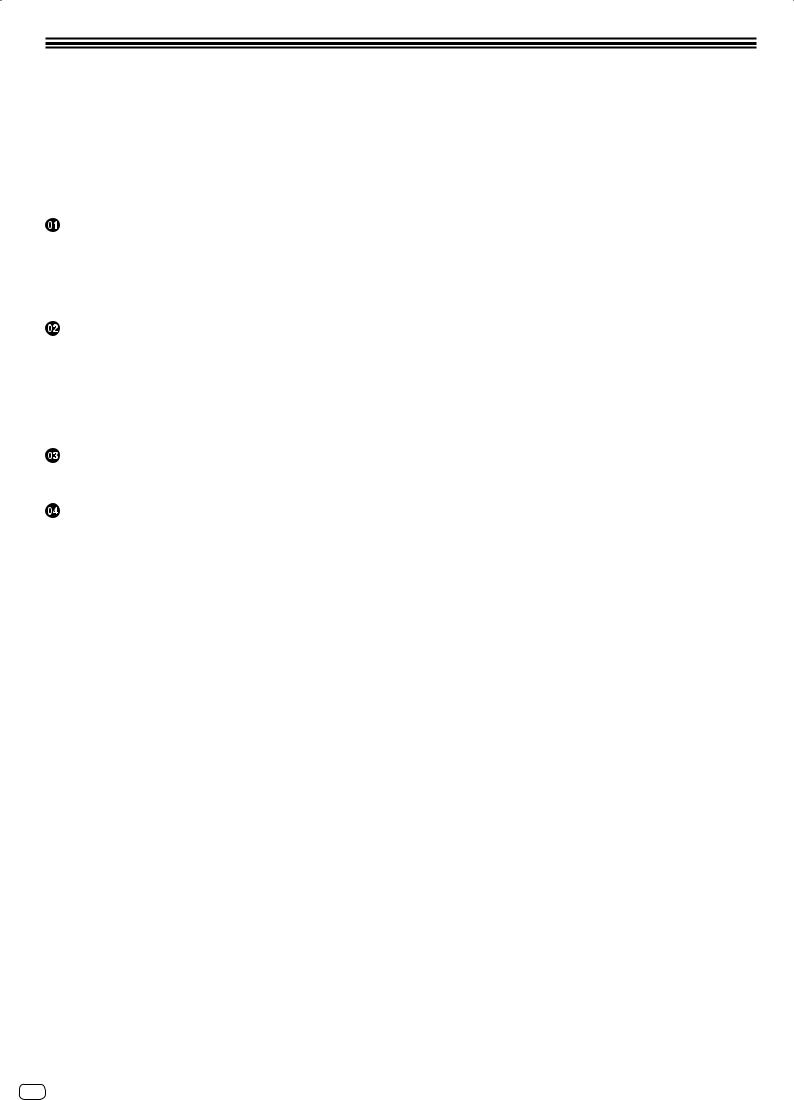
Indice
Come leggere questo manuale
!I nomi di display, menu e pulsanti in questo manuale sono compresi fra parentesi. (ad es. riquadro [Collezione], menu [File], [f])
!In questo manuale il termine “fare clic” si riferisce al fare clic con il pulsante sinistro del mouse, “fare un clic destro” si riferisce al fare clic con il pulsante destro del mouse. Nel caso di chi usa un mouse a pulsante singolo per Macintosh, il termine “fare clic” si riferisce al fare clic con il pulsante del mouse, “fare un clic destro” si riferisce al fare clic con il pulsante del mouse mentre si tiene premuto il pulsante [Ctrl] della tastiera del computer.
!Con rekordbox, le funzioni differiscono in parte a seconda delle unità DJ Pioneer usate. In questo manuale, la presenza di simboli di unità (ad es.:  e
e  ) indica che una funzione è limitata a certe unità. L’assenza di simboli di unità indica che la funzione è comune a tutte le unità DJ Pioneer che supportano rekordbox. Le unità Pioneer DJ menzionate in questo manuale potrebbero non essere in vendita nel paese o regione dove risiedete.
) indica che una funzione è limitata a certe unità. L’assenza di simboli di unità indica che la funzione è comune a tutte le unità DJ Pioneer che supportano rekordbox. Le unità Pioneer DJ menzionate in questo manuale potrebbero non essere in vendita nel paese o regione dove risiedete.
Informazioni su rekordbox |
|
Descrizione di rekordbox.................................................................................................. |
3 |
Caratteristiche di rekordbox............................................................................................. |
3 |
Uso di rekordbox per preparare la riproduzione............................................................. |
5 |
Riproduzione combinata con unità DJ e rekordbox...................................................... |
6 |
Nome delle varie parti....................................................................................................... |
7 |
Avvio di rekordbox............................................................................................................. |
9 |
Preparativi di riproduzione |
|
Per aggiungere file musicali a Collection..................................................................... |
10 |
Ricerca di file musicali................................................................................................... |
11 |
Riproduzione di file musicali.......................................................................................... |
13 |
Impostazione di punti cue o loop................................................................................... |
15 |
Salvataggio di cue o loop................................................................................................ |
16 |
Memorizzazione di hot cue............................................................................................. |
16 |
Organizzazione di file musicali usando Playlist........................................................... |
17 |
Organizzazione di Hot Cue usando una Hot Cue Bank List........................................ |
19 |
Riproduzione con unità DJ |
|
Riproduzione da un dispositivo USB............................................................................. |
21 |
Riproduzione su rete LAN............................................................................................... |
24 |
Informazioni aggiuntive |
|
Impostazione delle preferenze....................................................................................... |
27 |
Lista dei menu................................................................................................................. |
28 |
Lista dei generi................................................................................................................ |
29 |
Disclaimer........................................................................................................................ |
30 |
Uso del sito di supporto online...................................................................................... |
31 |
Avvertenze sui diritti d’autore......................................................................................... |
31 |
Marchi di fabbrica, licenze, ecc..................................................................................... |
31 |
2 It

Informazioni su rekordbox
Descrizione di rekordbox
rekordbox è un applicativo progettato per permettere a chi acquista lettori DJ Pioneer di gestire i file musicali che usa per la riproduzione DJ.
!rekordbox è utilizzabile per classificare e cercare file musicali memorizzati in un computer, oltre che per creare playlist, migliorando così la vostra efficienza di DJ.
!rekordbox permette di trovare, misurare e regolare le battute, i tempi (BPM) e le altre caratteristiche nei file musicali prima della performance.
!rekordbox è anche utilizzabile per memorizzare informazioni su punti (per le funzioni di cue, loop , Hot Cue, ecc.) prima della performance.
Non solo è possibile usare vari tipi di informazioni su punti e playlist preparati con rekordbox per la riproduzione con lettori DJ Pioneer, ma la storia di riproduzione, il numero di riproduzioni, le informazioni su punti, ecc. possono venire inviati a rekordbox dopo la riproduzione.
Caratteristiche di rekordbox
I file musicali vengono automaticamente analizzati, rendendo possibili avanzate prestazioni DJ
ANALISI DEI FILE MUSICALI
Analizzando i file musicali con rekordbox è possibile ottenere e visualizzare durante le prestazioni DJ vari dati, comprese le forme d’onda, le battute ed il tempo (BPM). Ad esempio:
!Se dei file musicali analizzati vengono caricati in un lettore DJ, le informazioni di forma d’onda vengono immediatamente visualizzate per dare al DJ una visione visuale del brano.
!La funzione di quantizzazione di rekordbox o di un lettore DJ (ad es. CDJ-2000nexus, CDJ-2000, CDJ-900, XDJ-AERO, XDJ-R1) vi permette di impostare facilmente cue e loop accurati.
!Informazioni accurate e stabili sulle BPM possono essere visualizzate e controllate istantaneamente. Inoltre, la funzione beat sync è utilizzabile per missare suoni sincronizzando il tempo (BPM) e le battute di vari lettori DJ (ad esempio CDJ-2000nexus) o i deck sinistro e destro (ad es. XDJ-AERO, XDJ-R1).
Le funzioni utilizzabili con unità DJ Pioneer e rekordbox dipendono dalle unità DJ usate.
BEATGRID
Le posizioni delle battute (battute) rilevate quando un file audio viene analizzato vengono visualizzate come una griglia di punti o righe nel display della forma d’onda ingrandita.
QUANTIZE
rekordbox è utilizzabile per rilevare e modificare i beat pattern dei file musicali prima della performance con l’unità DJ. Questo permette di impostare e riprodurre cue, loop ed effetti esattamente a tempo con la vostra unità DJ correggendo automaticamente gli errori di tempo commessi premendo i pulsanti.
MEMORIA DI CUE/LOOP POINT
I punti cue e loop possono venire fissati e memorizzati anticipatamente con rekordbox e poi richiamati col lettore DJ. rekordbox è capace di ricordare fino a 10 cue/loop point per file musicale. Inoltre, i loop creati con rekordbox possono essere estratti ed emessi come file WAVE.
HOT CUE
Gli hot cue memorizzati in anticipo usando rekordbox possono venire richiamati dal lettore DJ. rekordbox è capace di ricordare fino a tre hot cue per file musicale.
HOT CUE BANK LIST
Con rekordbox è possibile salvare in hot cue bank list delle combinazioni di tre hot cue (A, B e C) da usare con lettori DJ. I cue di file musicali differenti possono venire combinati e registrati in hot cue bank list.
È possibile preparare più hot cue bank list, permettendo di richiamare rapidamente un numero superiore di combinazioni hot cue che in precedenza con lettori DJ.
SINCRONIZZAZIONE DELLE BATTUTE
Analizzando file musicali con rekordbox è possibile usare una grande varietà di effetti e missare il suono sincronizzando i tempi (BPM) e le battute fra vari lettori DJ (o fra i deck sinistro e destro), espandendo grandemente la gamma delle performance dei DJ.
rekordbox su Informazioni
It 3
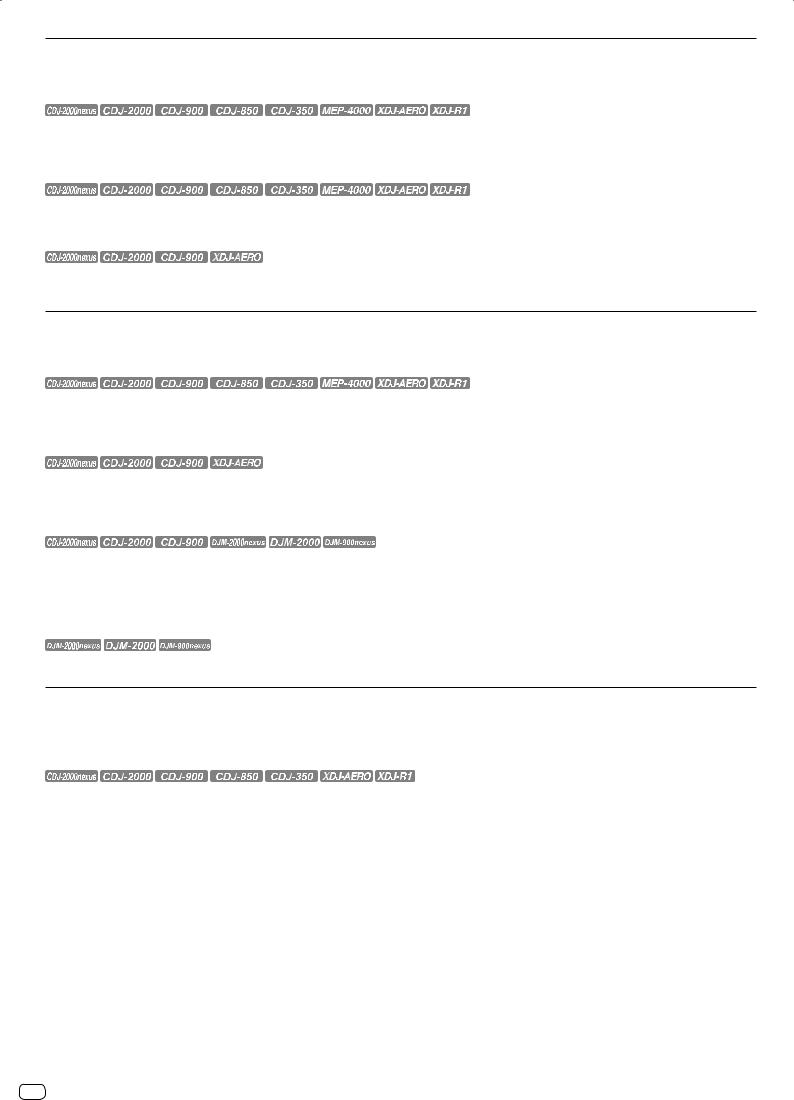
Impostazione di informazioni su brani per il browsing facile col lettore DJ
BROWSING IN LIBRERIA
rekordbox è utilizzabile per decidere categorie di visualizzazione e criteri di riordino. Se queste voci vengono impostate con rekordbox, potete visualizzare, riordinare e ricercare file musicali con la funzione di browsing in libreria del lettore DJ (browsing per genere, BPM, ecc.).
PLAYLIST
Creando in anticipo playlist dei vostri file musicali preferiti usando rekordbox, tali brani possono poi venire facilmente localizzati col vostro lettore DJ.
LISTA TAG
Oltre che in playlist, i file musicali che volete riprodurre possono venire raccolti temporaneamente nelle liste tag di rekordbox. Il tag list di rekordbox può venire condiviso in linea fra il vostro computer e lettori DJ collegati fra loro via LAN. Questa funzione è comoda per selezionare i brani durante esibizioni dal vivo con lettori DJ usati alternamente.
Collegamento e condivisione di file musicali o dati con unità DJ
USB EXPORT
Potete trasferire file musicali ed i loro dati salvati con rekordbox nel lettore DJ usando dispositivi USB (memorie flash o dischi fissi) senza portare il computer nella vostra cabina DJ. Con alcuni lettori DJ (ad esempio i CDJ-2000nexus o CDJ-2000) è possibile usare schede di memoria SD oltre a dispositivi USB.
LINK EXPORT
Collegando un lettore DJ con un cavo LAN o via LAN wireless, è possibile caricare file audio in tempo reale dati musicali salvati con rekordbox su di un lettore DJ. Per istruzioni sui collegamenti, vedere le Istruzioni per l’uso di ciascun lettore DJ e computer.
PRO DJ LINK
È possibile condividere file musicali e dati di rekordbox con un mixer DJ e vari lettori DJ stabilendo un collegamento PRO DJ LINK via cavi LAN. Possono venire collegati fino a quattro lettori DJ.
Inoltre, si possono collegare in una volta fino a due computer che usano rekordbox, permettendo una rotazione DJ ininterrotta. Tenere presente che, a seconda della configurazione LAN e delle caratteristiche del lettore DJ, è possibile stabilire connessioni con fino a sei computer (due connessioni cablate, quattro wireless).
LINK MONITOR
I file musicali di rekordbox possono venire controllati con la cuffia di un mixer DJ collegato via PRO DJ LINK.
Salvataggio di informazioni sulla riproduzione dal lettore DJ per la visione immediata o come riferimento futuro sulla performance DJ
HISTORY/PLAYLIST
rekordbox è aggiornabile con le storie di riproduzione di tutti i brani riprodotti durante ciascuna sessione col lettore DJ e con playlist create dal proprio lettore DJ. Esse possono venire salvate come playlist con rekordbox.
4 It

Uso di rekordbox per preparare la riproduzione
Installare rekordbox sul computer usando il CD-ROM allegato al lettore DJ Pioneer (CDJ-2000nexus, CDJ-2000, CDJ-900, CDJ-850, CDJ-350, XDJ-AERO o XDJ-R1). Per informazioni sull’accordo di licenza, sull’ambiente operativo minimo richiesto, la procedura di installazione,ecc. di rekordbox, consultare il documento accluso “Da leggere prima dell’uso”.
!Il programma di installazione è scaricabile dal sito di supporto di rekordbox. L’accordo di licenza di rekordbox, l’ambiente operativo minimo richiesto, le procedure di installazione, ecc. possono anche essere trovati nel sito di supporto di rekordbox (l Uso del sito di supporto online a pagina 31).
File musicali
1 Importazione di file musicali nel computer.
2 Aggiungere file musicali alla collezione di rekordbox.
rekordbox |
3 Fare i preparativi con rekordbox. |
Computer
1 Importazione di file musicali nel computer.
Preparare i file nel computer.
!rekordbox non permette l’importazione di file musicali da CD audio o l’acquisto di file musicali via Internet. Raccomandiamo di preparare nel computer file musicali già importati da un altro applicativo (l File musicali caricabili e riproducibili (formati dei file) a pagina 30).
2 Aggiungere file musicali alla collezione di rekordbox.
Analizzare e misurare le battute ed il tempo (BPM) di un file musicale.
!Si possono importare le informazioni nei tag (ad esempio MP3, AAC) oltre a quelle dei file musicali nella library di iTunes.
3 Fare i preparativi con rekordbox.
Impostare i vari punti di performance (cue, loop e hot cue).
Creare lista da usare durante la performance (playlist e hot cue bank list).
!Si possono importare playlist (M3U e PLS) creati da altri programmi e playlist dalla library di iTunes.
|
4 |
Riproduzione combinata con unità DJ. |
|
La riproduzione con unità DJ Pioneer è possibile usando le informazioni su punti ed |
|
4 Riproduzione combinata con unità DJ. |
||
|
i playlist preparati con rekordbox. |
|
|
! |
La storia di riproduzione, il numero di riproduzioni, le informazioni su punti, ecc. |
|
|
del lettore DJ Pioneer possono venire mandate a rekordbox. |
Uso di dispositivi mobili per preparare la riproduzione
rekordbox
rekordbox
LAN wireless
Dispositivo mobile
Computer
I file musicali analizzati con rekordbox, i playlist ed i contenuti My Settings creati con rekordbox ecc. possono essere trasferiti a dispositivi mobili (ad es. iPhone, dispositivi Android™). I dati su musica modificati su un dispositivo mobile possono essere trasferiti in rekordbox (l Collegamento di dispositivi mobili che supportano le LAN wireless (Wi-Fi®) a pagina 21).
!rekordbox deve anche venire installato sul dispositivo mobile. La versione per dispositivi mobili di rekordbox è scaricabile sul dispositivo mobile stesso da negozi di software online come App Store o Play Store.
!Per quanto riguarda le funzioni utilizzabili con dispositivi mobili, vedere le istruzioni per l’uso della versione per dispositivi mobili di rekordbox.
!Per istruzioni sui collegamenti via LAN wireless, vedere le istruzioni per l’uso del dispositivo mobile, computer o dispositivo per LAN wireless.
rekordbox su Informazioni
It 5
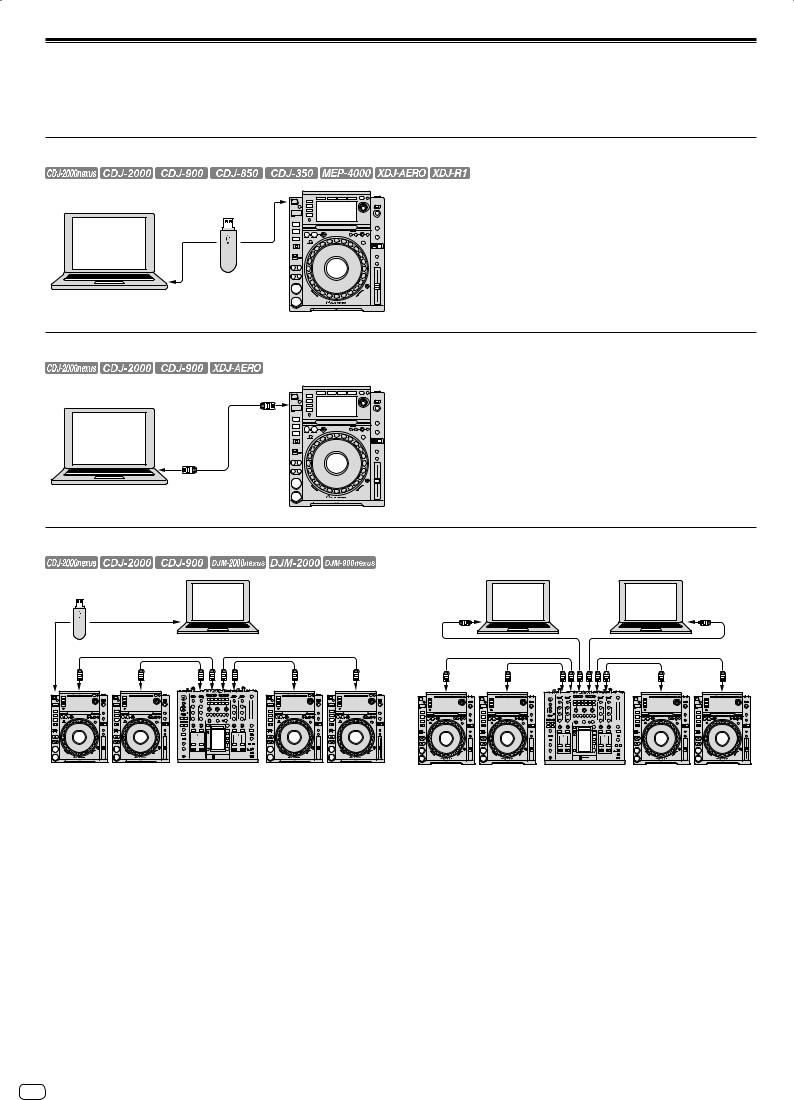
Riproduzione combinata con unità DJ e rekordbox
Prima di procedere con i collegamenti, non mancare di leggere le “Norme di sicurezza” e “Collegamenti” delle Istruzioni per l’uso di ciascuna unità DJ.
Per controllare la compatibilità di schede di memoria SD e di dispositivi USB (memoria flash o dischi fissi) con i vostri lettori DJ Pioneer, vedere le Istruzioni per l’uso di ciascun lettore DJ.
Le informazioni più aggiornate sui lettori DJ Pioneer utilizzabili con rekordbox sono disponibili nel sito di supporto di rekordbox (l Uso del sito di supporto online a pagina 31).
Riproduzione da un dispositivo USB (USB EXPORT)
Computer |
Dispositivo USB |
rekordbox |
|
Potete trasferire file musicali ed i loro dati salvati con rekordbox nel lettore DJ usando dispositivi USB (memorie flash o dischi fissi) senza portare il computer nella vostra cabina DJ (l Riproduzione da un dispositivo USB a pagina 21).
!Con alcuni lettori DJ (ad esempio i CDJ-2000nexus o CDJ-2000) è possibile usare schede di memoria SD oltre a dispositivi USB.
Lettore DJ
Riproduzione su rete LAN (LINK EXPORT)
Computer |
Cavo LAN |
|
o LAN |
|
wireless |
rekordbox |
|
Collegando un lettore DJ con un cavo LAN o via LAN wireless, è possibile caricare file audio in tempo reale dati musicali salvati con rekordbox su di un lettore DJ (l
Riproduzione su rete LAN a pagina 24).
!Per istruzioni sui collegamenti, vedere le Istruzioni per l’uso di ciascun lettore DJ e computer.
Lettore DJ
Riproduzione simultanea con varie unità DJ (PRO DJ LINK)
Dispositivo USB |
rekordbox Computer |
rekordbox |
Computer |
rekordbox |
|
|
|
|
|
|
Cavo LAN |
|
|
Cavo LAN |
|
|
|
|
|
|
|
|
|
|
|
|
|
|
|
|
|
|
|
|
|
|
|
|
|
|
|
|
|
|
|
|
|
|
|
|
|
|
|
|
|
|
|
|
|
|
|
|
|
|
|
|
|
|
|
|
|
|
|
|
|
|
|
|
|
|
|
|
|
|
|
|
|
|
|
|
|
|
|
|
|
|
|
|
|
|
|
|
|
|
|
|
|
|
|
|
|
|
|
|
|
|
|
|
|
|
|
|
|
|
|
|
|
|
|
|
|
|
|
|
|
|
|
|
|
|
|
|
|
|
|
|
|
|
|
|
|
|
|
|
|
|
|
|
|
|
|
|
|
|
|
|
|
|
|
|
|
|
|
|
|
|
|
|
|
|
|
|
|
|
|
|
|
|
|
|
|
|
|
|
|
|
|
|
|
|
|
|
|
|
|
|
|
|
|
|
|
|
|
|
|
|
|
|
|
|
|
|
|
|
|
|
|
|
|
|
|
|
|
|
|
|
|
|
Lettore DJ |
|
|
|
|
|
Mixer DJ |
Lettore DJ |
||||||||||||||||||||
Se un mixer DJ ed un lettore DJ PRO DJ LINK compatibili vengono collegati via cavo LAN, i file musicali di rekordbox memorizzati in un dispositivo USB possono venire trasferiti in fino a quattro lettori DJ (l Riproduzione da un dispositivo USB a pagina 21).
!Con alcuni lettori DJ (ad esempio i CDJ-2000nexus o CDJ-2000) è possibile usare schede di memoria SD oltre a dispositivi USB.
!Un hub a commutazione è utilizzabile al posto di un mixer DJ.
!Per istruzioni sui collegamenti, vedere le Istruzioni per l’uso di ciascuna unità DJ.
|
|
|
|
|
|
|
|
|
|
|
|
|
|
|
|
|
|
|
|
|
|
|
|
|
|
|
|
|
|
|
|
|
|
|
|
|
|
|
|
|
|
|
|
|
|
|
|
|
|
|
|
|
|
|
|
|
|
|
|
|
|
|
|
|
|
|
|
|
|
|
|
|
|
|
|
|
|
|
|
|
|
|
|
|
|
|
|
|
|
|
|
|
|
|
|
|
|
|
|
|
|
|
|
|
|
|
|
|
|
|
|
|
|
|
|
|
|
|
|
|
|
|
|
|
|
|
|
|
|
|
|
|
|
|
|
|
|
|
|
|
|
|
|
|
|
|
|
|
|
|
|
|
|
|
|
|
|
|
|
|
|
|
|
|
|
|
|
|
|
|
|
|
|
|
|
|
|
|
|
|
|
|
|
|
|
|
|
|
|
|
|
|
|
|
|
|
|
|
|
|
|
|
|
|
|
|
|
|
|
|
|
|
|
|
|
|
|
|
|
|
|
|
|
Lettore DJ |
|
|
|
|
|
Mixer DJ |
Lettore DJ |
||||||||||||||||||||
Se un computer contenente rekordbox viene collegato via cavi LAN con PRO DJ LINK, i file musicali ed i dati di rekordbox possono venire caricati in fino a quattro lettori DJ in tempo reale.
Inoltre, se un DJ mixer PRO DJ LINK compatibile ed un computer che contiene rekordbox sono collegati via cavo LAN, i file musicali di rekordbox possono venire ascoltati in una cuffia collegata al mixer DJ (l Riproduzione su rete LAN a pagina 24).
!
!
!
6 It
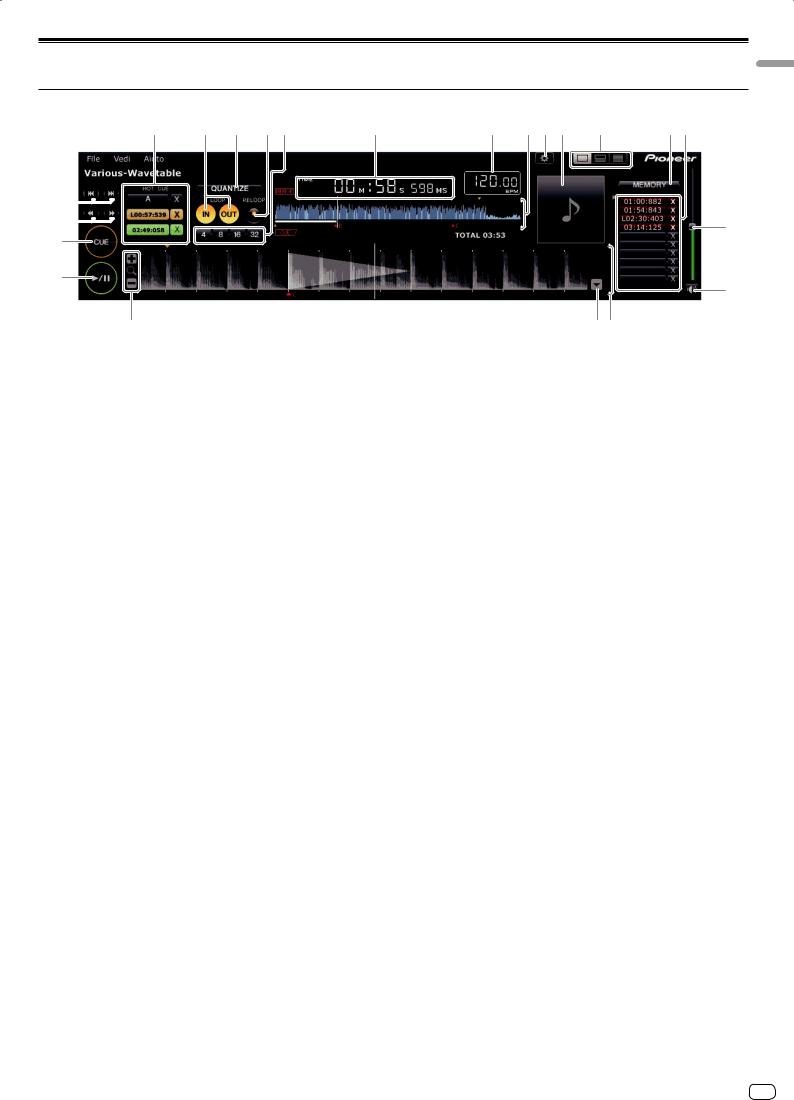
Nome delle varie parti
Pannello del lettore
5 |
6 7 8 9 |
a |
1
2
3
4
k
1 o/p
Porta all’inizio di un brano (ricerca di brani).
!Fare clic su [p] per portarsi all’inizio del brano successivo.
!Fare clic su [o] per portarsi all’inizio del brano attuale. Premere due volte per tornare al brano prima di quello attuale.
2 m/n
Tenere premuto durante la riproduzione per avanzare o ritornare indietro rapidamente (ricerca).
3 CUE
Imposta punti cue.
l Impostazione di punti cue o loop a pagina 15
4 f
Inizia o porta in pausa la riproduzione.
l Riproduzione di file musicali a pagina 13
5 HOT CUE (A, B, C)
Gli hot cue vengono memorizzati qui.
l Memorizzazione di hot cue a pagina 16
6 LOOP IN/LOOP OUT
Imposta cue e punti loop in/loop out in tempo reale. l Impostazione di punti cue o loop a pagina 15
7 QUANTIZE
Imposta punti cue e punti loop presso la beatgrid più vicina.
lImpostazione di punti cue o loop a pagina 15
lMemorizzazione di hot cue a pagina 16
8 RELOOP
Cancella o riprende la riproduzione loop.
l Impostazione di punti cue o loop a pagina 15
9 Auto Beat Loop (4, 8, 16, 32)
Imposta la lunghezza di un loop attraverso un numero specificato di battute. l Impostazione di punti cue o loop a pagina 15
A Indicazione del tempo (TIME/REMAIN), minuti (M), secondi (S), millisecondi (MS)
1000 millisecondi sono pari ad 1 secondo.
!Fare clic su [TIME] per passare a [REMAIN (display del tempo rimanente)].
!Fare clic su [REMAIN] per passare a [TIME (display del tempo trascorso)].
B Display BPM
Visualizza BPM (Battute Per Minuto) del brano al momento riprodotto. l Riproduzione di file musicali a pagina 13
b c d e f |
g h |
i
j
ml
C Display dell’indirizzo di riproduzione e della intera forma d’onda
La posizione di riproduzione attuale viene indicata da una sottile linea verticale visualizzata sopra la forma d’onda, e da una linea orizzontale sottile visualizzata sotto la forma d’onda a rappresentare l’avanzamento del brano.
!La barra orizzontale si accende da sinistra nella modalità del tempo trascorso.
!La barra orizzontale si spegne da sinistra nella modalità del tempo rimanente.
D Preferenze
Fa comparire la schermata [Preferenze].
l Impostazione delle preferenze a pagina 27
E Illustrazione
Visualizza le illustrazioni dei file musicali.
l Per aggiungere file musicali a Collection a pagina 10
F Selettore di display del pannello del lettore
Attiva e disattiva la visualizzazione sul pannello del lettore. l Ricerca di file musicali a pagina 11
G MEMORY/ACTIVE
Memorizza punti cue e loop impostati. Fissa inoltre un loop salvato come loop attivo.
l Salvataggio di cue o loop a pagina 16
H Cue/Loop Call
Richiama punti cue e loop impostati. l Salvataggio di cue o loop a pagina 16
I Volume
Trascinare su o giù per regolare il volume.
J Mute
Premere per far tacere la riproduzione.
K +/  /–
/–
Ingrandisce o rimpiccolisce il display della forma d’onda ingrandita.
L Display della forma d’onda e beatgrid ingrandite
La posizione riprodotta può essere mossa in avanti o indietro trascinando la forma d’onda visualizzata a destra o sinistra.
Le posizioni di battuta rilevate analizzando il file musicale vengono visualizzate come punti bianchi.
l Riproduzione di file musicali a pagina 13
M Regolazione della beatgrid
Apre il menu di regolazione della beatgrid e lo visualizza in fondo al display della forma d’onda ingrandita.
l Riproduzione di file musicali a pagina 13
rekordbox su Informazioni
It 7
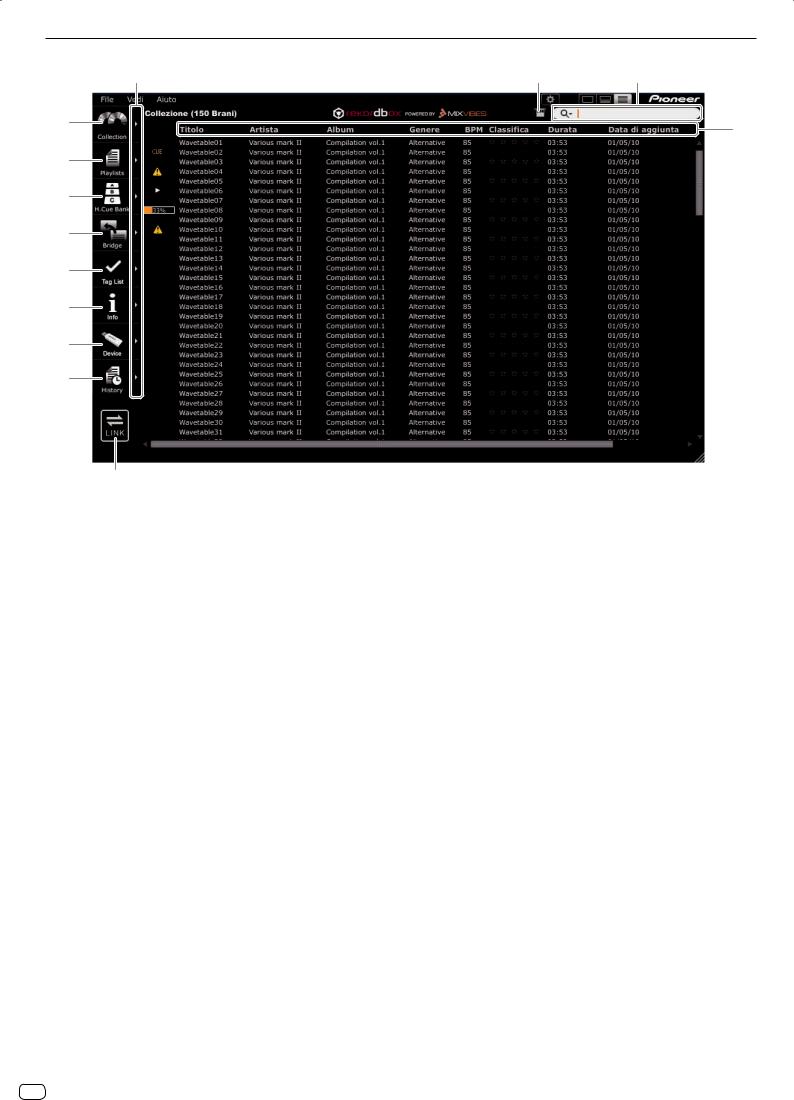
Pannello del browser
9 a b
1 |
c |
|
|
2 |
|
3
4
5
6
7
8
d |
|
1 Collection |
8 History |
Visualizza il riquadro [Collezione] nel pannello del browser. l Per aggiungere file musicali a Collection a pagina 10
Visualizza il riquadro [Cronologia] nel pannello del browser. l Riproduzione su rete LAN a pagina 24
2 Playlists
Visualizza il riquadro [Playlist] nel pannello del browser.
l Organizzazione di file musicali usando Playlist a pagina 17
3 H. Cue Bank
Visualizza il riquadro [Lista Hot Cue Bank] nel pannello del browser.
l Organizzazione di Hot Cue usando una Hot Cue Bank List a pagina 19
4 Bridge
Visualizza il riquadro [Bridge] nel pannello del browser.
lPer aggiungere file musicali a Collection a pagina 10
lOrganizzazione di file musicali usando Playlist a pagina 17
9 Visualizzazione di riquadri uno accanto all’altro
Visualizza il riquadro uno accanto all’altro sulla destra di riquadro al momento visualizzato. Per chiudere un riquadro visualizzato sulla destra, fare clic su [c] nell’angolo superiore sinistro del riquadro.
A Filtro di categoria
Ricerca file musicali usando il filtro di categoria. l Ricerca di file musicali a pagina 11
B Filtro di ricerca
Ricerche di file musicali usando il filtro di ricerca. l Ricerca di file musicali a pagina 11
5 Tag List
Visualizza il riquadro [Lista Tag] nel pannello del browser. l Riproduzione su rete LAN a pagina 24
6 Info
Visualizza il riquadro [Info] nel pannello del browser. l Per aggiungere file musicali a Collection a pagina 10
7 Device
Visualizza il riquadro [Dispositivo] nel pannello del browser. l Riproduzione da un dispositivo USB a pagina 21
C Testata di colonna
Riordina i file musicali e attiva la ricerca delle informazioni di file musicali. La visualizzazione delle testate di colonna può venire attivata e disattivata e il loro ordine è modificabile.
l Ricerca di file musicali a pagina 11
D LINK
Permette la comunicazione con unità DJ (ad esempio CDJ-2000nexus, CDJ2000, CDJ-900, XDJ-AERO) collegate via cavo LAN o LAN wireless.
l Riproduzione su rete LAN a pagina 24
8 It
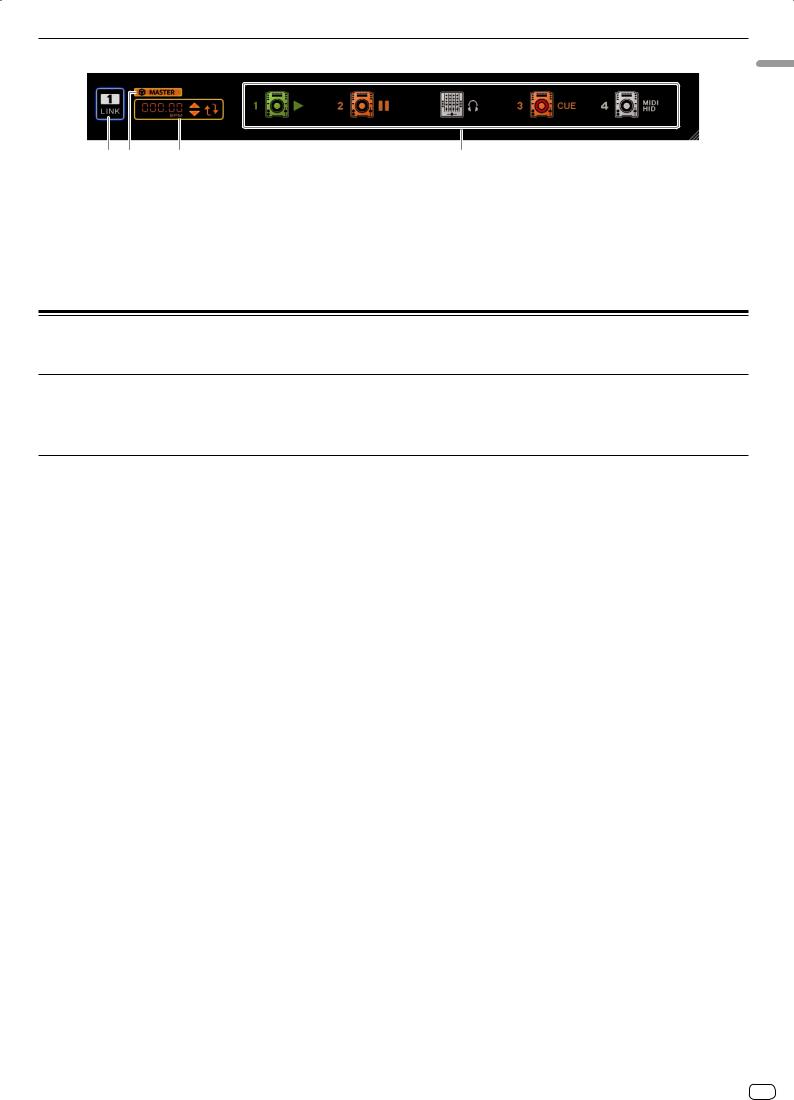
Pannello dello stato dei collegamenti
1 2 |
3 |
1 LINK
Termina la comunicazione con unità DJ (ad esempio CDJ-2000nexus, CDJ-2000, CDJ-900, XDJ-AERO) collegate via cavo LAN o LAN wireless.
l Riproduzione su rete LAN a pagina 24
2 Sync master
Se si riproduce con lettori DJ (ad esempio un CDJ-2000nexus) usando la funzione beat sync, sincronizza l’operazione usando il valore BPM (tempo) principale specificato con rekordbox.
l Uso della funzione beat sync per la riproduzione fra vari lettori DJ a pagina 25
4
3 BPM principale
Specifica il tempo (BPM) usato come sync master.
l Uso della funzione beat sync per la riproduzione fra vari lettori DJ a pagina 25
4 Status del link
Visualizza lo stato delle unità DJ (ad esempio CDJ-2000nexus, CDJ-2000, CDJ900, XDJ-AERO) collegate via cavo LAN o LAN wireless in fondo al pannello del browser.
l Riproduzione su rete LAN a pagina 24
Avvio di rekordbox
Prima di usare rekordbox, eseguire il log on come l’utente amministratore del computer.
In Mac OS X
Aprire la cartella [Applicativo] con Finder, poi fare doppio clic su [rekordbox 2.x.x.app].
Il numero 2.x.x indica la versione di rekordbox.
Per Windows® 7, Windows Vista® e Windows® XP
Fare clic sul pulsante [Start] di Windows, poi scegliere [Tutti i programmi] > [Pioneer] > [rekordbox 2.x.x] > [rekordbox 2.x.x].
Il numero 2.x.x indica la versione di rekordbox.
rekordbox su Informazioni
It 9

Preparativi di riproduzione
Per aggiungere file musicali a Collection
Usare questa procedura per analizzare file musicali con il computer e registrarli nella collezione musicale di rekordbox.
Analisi di file musicali o cartelle musicali
1 Fare clic su  .
.
Il riquadro [Collezione] viene visualizzato nel pannello del browser.
2 Scegliere il menu [File] > [Importa] > [File].
Si apre la schermata [Aggiungi alla collezione].
Modifica delle informazioni su di un file musicale
1 Fare clic su  .
.
Il riquadro [Collezione] viene visualizzato nel pannello del browser.
2 Fare clic su  sulla destra di
sulla destra di  .
.
Il riquadro [Collezione] e quello [Info] appaiono rispettivamente sulla sinistra e sulla destra del pannello del browser.
3 Fare clic su di un file musicale nel riquadro [Collezione].
La scheda [Sommario] viene visualizzata nel riquadro [Info].
4 Fare clic sulla scheda [Info] del riquadro [Info].
La scheda [Info] viene visualizzata nel riquadro [Info].
5 Modificare le informazioni.
Le informazioni sui file musicali vengono cambiate.
Aggiunta di illustrazioni ad un file musicale
I formati di illustrazioni aggiungibili ad un file musicale sono solo JPEG e PNG (estensioni: “jpg”, “jpeg”, “png”).
1Fare clic sulla scheda [Illustrazione] del riquadro [Info].
2Aprire Finder/Windows Explorer.
3Trascinare un’immagine da Finder/Windows Explorer sulla scheda [Illustrazione].
L’illustrazione viene aggiunta al file musicale.
3 Scegliere la cartella nella quale i file musicali vengono memorizzati ed il nome del file, poi fare clic su [Aprire].
Il file musicale viene aggiunto alla collezione e le informazioni dei suoi tag vengono caricare e visualizzate. Iniziata l’analisi delle informazioni sulle onde dei file musicali,  viene visualizzato alla sinistra del file musicale analizzato, quindi si spegne al completarsi dell’analisi.
viene visualizzato alla sinistra del file musicale analizzato, quindi si spegne al completarsi dell’analisi.
Esistono due modalità di analisi delle informazioni sulle forme d’onda dei file audio: [Normale] e [Dinamico] (l Analisi di brani a pagina 27).
!Per aggiungere tutti i file musicali di una cartella, scegliere il menu [File] > [Importa] > [Cartella].
!Si può aggiungere un file musicale aprendo Finder o Windows Explorer e trascinando il file musicale sul riquadro [Collezione].
!Le informazioni sui tag non possono venire visualizzate se un file WAVE o AIFF viene aggiunto a Collection. I tipi di tag delle informazioni registrabili da un file musicali solo quelli ID3 (v1, v1.1, v2.2.0, v2.3.0, e v2.4.0) e i meta tag.
!Una volta che l’analisi delle informazioni sulla forma d’onda del file musicale è completa, la posizione delle battute ed il tempo (BPM) possono venire letti sul pannello del lettore (l Riproduzione di file musicali a pagina 13).
!La chiave può venire rilevata simultaneamente mentre si analizzano le informazioni sulla forma d’onda di un file musicale (l Attiva il rilevamento della tonalità al momento dell'importazione a pagina 27).
!Per eliminare file musicali dalla collezione, scegliere un file musicale dal riquadro [Collezione] e premere il pulsante [Canc] della tastiera del computer. Il file musicale viene tolto dalla collezione, ma non viene cancellato dal computer.
Per ricaricare le informazioni sui tag di un file musicale
Se si usa un applicativo esterno per modificare i tag del file musicale, le informazioni dei tag che contiene devono venire ricaricate in rekordbox perché le modifiche siano visibili.
1Fare clic sulla scheda [Info] del riquadro [Info].
2Fare clic su  nell’angolo superiore sinistro della sezione [Info].
nell’angolo superiore sinistro della sezione [Info].
Le informazioni dei tag di un file musicale vengono ricaricate.
Ricaricando le informazioni dei tag di un file musicale, quanto modificato nelle schede [Info] e [Illustrazione] viene sostituito con le informazioni ricaricate.
10 It
